Final Cut Pro – Benutzerhandbuch für Mac
- Willkommen
- Neue Funktionen
-
- Einführung in das Importieren von Medien
- Der erste Import
- Dateien während des Imports verwalten
-
- Von Image Playground importieren
- Importieren aus iMovie für macOS
- Importieren aus iMovie für iOS oder iPadOS
- Importieren aus Final Cut Pro für das iPad
- Importieren aus Final Cut Camera
- Importieren aus „Fotos“
- Importieren aus „Musik“
- Aus Apple TV importieren
- Importieren aus Motion
- Importieren aus GarageBand und Logic Pro
- Importieren mithilfe von Arbeitsablauferweiterungen
- Aufnehmen in Final Cut Pro
- Speicherkarten und Kabel
- Unterstützte Medienformate
- Formate von anderen Anbietern mit Medienerweiterungen importieren
-
-
- Einführung in die Wiedergabe
- Medien wiedergeben
- Medien überfliegen
- Medien im Ereignis-Viewer wiedergeben
- Zwei Videobilder vergleichen
- Medien auf einem externen Display wiedergeben
- Einzoomen in den Viewer
- Wiedergabequalität steuern
- Überlagerungen im Viewer verwenden
- Rendern im Hintergrund
- Wiedergeben von Slow-Motion-Clips
-
-
- Schneiden – Einführung
-
- Einführung in das Hinzufügen von Clips
- Bewegen von Clips in die Timeline
- Anhängen von Clips an das Projekt
- Clips einfügen
- Clips verbinden
- Clips überschreiben
- Ersetzen von Clips
- Hinzufügen von Standbildern
- Standbilder erstellen
- Nur Video oder Audio eines Clips hinzufügen
- Clips aus Projekten entfernen
- Clips auf „Solo“ setzen oder deaktivieren
- Ausgangsclip eines Projektclips suchen
- Clips in der Timeline anordnen
-
- Scrollen in der Timeline
- Vergrößern und Verkleinern der Anzeige in der Timeline
- Darstellung von Timeline-Clips ändern
- Objekte in der Timeline einrasten
- Im Projekt navigieren
- Mithilfe des Timecodes navigieren
- Quellen- und Projekt-Timecode anzeigen
- Projekt im Timeline-Index anzeigen
- Clips mit duplizierten Bereichen anzeigen
- Verwackeltes Videomaterial korrigieren
-
- Einführung in Effekte
-
- Übergänge – Einführung
- Übergänge erstellen
- Hinzufügen von Übergängen und Überblendungen
- Übergang schnell mit einem Tastaturkurzbefehl hinzufügen
- Festlegen der Standarddauer für Übergänge
- Entfernen von Übergängen
- Anpassen von Übergängen in der Timeline
- Anpassen von Übergängen im Informationsfenster und im Viewer
- Jump Cuts mit dem Übergang „Fließen“ zusammenführen
- Anpassen von Übergängen mit mehreren Bildern
- Anpassen von Übergängen in Motion
-
- Integrierte Effekte – Einführung
- Vergrößern, Verkleinern, Bewegen und Drehen von Clips
- Bildausschnitt mit „Intelligent Anpassen“ ändern
- Trimmen der Ränder eines Videobilds
- Beschneiden von Clips
- Schwenken und Zoomen in Clips
- Ändern der Clipperspektive
- Arbeiten mit integrierten Effekten
- Entfernen von integrierten Effekten
-
- Einführung in Clipeffekte
- Videoeffekte hinzufügen
- Hinzufügen von Standardvideoeffekten
- Anpassen von Effekten
- Ändern der Reihenfolge von Clipeffekten
- Kopieren von Effekten zwischen Clips
- Effekte umbenennen
- Sichern von Voreinstellungen für Videoeffekte
- Keyframes kopieren und einsetzen
- Reduzieren des Videorauschens
- Entfernen oder Deaktivieren von Effekten
- Ändern von Effekten in Motion
- Anpassungsclips hinzufügen
-
-
- Einführung in Untertitel
- Ablauf für Untertitel
- Erstellen von Untertiteln
- Importieren von Untertiteln
- Ein- oder Ausblenden von Untertiteln
- Bearbeiten des Untertiteltexts
- Anpassen und Anordnen von Untertiteln
- Formatieren von Untertiteltext
- Erstellen von Untertiteln in mehreren Sprachen
- Konvertieren von Untertiteln in ein anderes Format
- Untertitel exportieren
-
- Einführung in die Multicam-Bearbeitung
- Arbeitsablauf für Multicam-Bearbeitung
- Importieren von Medien für Multicam-Schnitte
- Kameranamen und Kamerawinkel hinzufügen
- Erstellen von Multicam-Clips
- Schneiden und Wechseln von Kamerawinkeln
- Synchronisieren und Anpassen von Kamerawinkeln
- Multicam-Clips bearbeiten
- Multicam-Bearbeitung – Tipps
- Hinzufügen von Handlungen
- Präzisionseditor verwenden
-
- Einführung in das zeitliche Ändern von Clips
- Ändern des Abspieltempos von Clips
- Variable Tempoeffekte erstellen
- Tempoübergänge hinzufügen
- Umkehren oder Zurückspulen von Clips
- Erstellen sofortiger Wiederholungen (Instant Replays)
- Beschleunigen der Clipwiedergabe mit Jump Cuts
- Haltesegmente erstellen
- Zurücksetzen von Tempowechseln
- Anpassen von Bildgrößen und Bildraten
- Verwenden von XML zum Übertragen von Projekten
-
- Einführung in 360°-Video
- Importieren von 360-Grad-Video
- Einstellungen für 360-Grad-Video
- 360°-Projekte erstellen
- Anzeigen von und Navigieren in 360-Grad-Video
- Hinzufügen von 360-Grad-Clips zu Standardprojekten
- Hinzufügen des Effekts „360-Grad-Patch“
- Effekt „Tiny Planet“ hinzufügen
- Teilen von 360-Grad-Clips und -Projekten
- 360-Grad-Video – Tipps
-
- Einführung in Stereovideo und räumliches Video
- Bearbeiten von Stereo- und räumlichen Video – Arbeitsablauf
- Räumliches Video aufnehmen
- Stereovideo und räumliches Video importieren
- Neues Stereovideoprojekt erstellen
- Vorschau für Stereovideo und räumliches Video wiedergeben
- Eigenschaften für Stereovideo anpassen
- Stereo- und räumliches Video bearbeiten
- Exportieren oder Teilen von Stereovideo und räumlichem Video
-
-
- Verfolgung von Objekten – Einführung
- Funktionsweise des Objekttrackings
- Effekt mit einem sich bewegenden Objekt verknüpfen
- Bild oder anderen Clip mit einem sich bewegenden Objekt verknüpfen
- Position eines Tracking-Effektes versetzen
- Objektverfolgung anpassen
- Ändern der Analysemethode für das Tracking
- Manuelles Erstellen von Motion-Tracks
-
- Einführung in die Farbkorrektur
-
- Einführung in Farbkorrektureffekte
- Arbeitsablauf für manuelle Farbkorrektur
- Farbkorrektureffekte hinzufügen
- Entfernen von Farbkorrektureffekten
- Effekt „Farbtafel“ verwenden
- Effekt „Farbräder“ verwenden
- Effekt „Farbkurven“ verwenden
- Verwenden des Effekts „Farbton-/Sättigungskurven“
- Effekt „Farbanpassungen“ verwenden
- Verwenden von Farbvoreinstellungen
- LUTs anwenden
-
- Einführung in das Teilen von Projekten
- Für Apple-Geräte teilen
- Im Internet teilen
- Teilen per E-Mail
- Stereovideo oder räumliches Video teilen
- Stapelfreigabe
- Mit Compressor teilen
- Ziele zum Teilen erstellen
- Metadaten für geteilte Objekte ändern
- Status von geteilten Objekten anzeigen
- Exporte durch gleichzeitige Verarbeitung beschleunigen
-
- Medienverwaltung – Einführung
-
- Informationen eines Clips anzeigen
- Überschreiben der Metadaten eines Clips
- Suchen von Ausgangsmediendateien
- Clips erneut mit Mediendateien verknüpfen
- Projekte und Mediatheken zusammenlegen
- Sicherungskopien von Projekten und Mediatheken erstellen
- Optimierte Dateien und Proxy-Dateien erstellen
- Erstellen eines reinen Proxy-Projekts
- Renderdateien verwalten
- Anzeigen von Hintergrundaktionen
- Kamera-Archive erstellen
- Glossar
- Urheberrechte und Marken

Vergrößern, verkleinern, bewegen und drehen von Clips in Final Cut Pro für den Mac
Du kannst mit dem integrierten Effekt „Transformieren“ die Größe eines Bilds ändern, es bewegen und drehen. Dieser Effekt wird gewöhnlich auf Clips angewendet, die über einem Clip der primären Handlung platziert sind, der ihnen als Hintergrund dient. Außerdem wird er gerne für das Einzoomen auf einen Clip verwendet, da du so bei Bedarf Einstellungen vergrößern oder verkleinern kannst.
Du kannst den Effekt „Transformieren“ mit den Steuerelementen im Viewer und im Informationsfenster „Video“ anpassen. Manche Steuerelemente sind jedoch nur in jeweils einem der beiden Fenster vorhanden.
Wähle einen Clip in der Final Cut Pro-Timeline aus.
Platziere die Abspielposition so über dem Clip in der Timeline, dass das Videomaterial deines Clips im Viewer zu sehen ist.
Wenn du auf die Steuerelemente für „Transformieren“ zugreifen möchtest, führe einen der folgenden Schritte aus:
Klicke auf das Einblendmenü unten links im Viewer und wähle „Transformieren“ (oder drücke die Tastenkombination „Umschalt-T“).
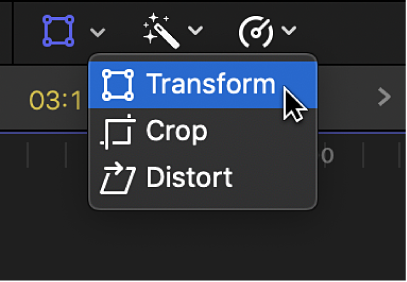
Klicke bei gedrückter Control-Taste im Viewer und wähle die Option „Transformieren“ aus.
Die On-Screen-Steuerelemente für das Transformieren werden im Viewer eingeblendet.
Mit den On-Screen-Steuerelementen kannst du den Effekt „Transformieren“ anpassen:
Klicke anschließend rechts oben im Viewer auf „Overscan: Klicke, um Overscan-Bereiche (Clipbereiche, die über die Kanten des Viewers hinausragen) einzublenden.
Blaue Steuerelemente an jeder Ecke: Durch Bewegen dieser Steuerelemente passt du die Bildgröße an. Das Seitenverhältnis wird dabei beibehalten.
Blaue Steuerelemente in der Mitte jeder Seite: Diese Steuerelemente kannst du unabhängig voneinander bewegen. Du änderst so die vertikale und horizontale Bildgröße und damit auch das Seitenverhältnis.
Hinweis: Diese Steuerelemente stehen im Informationsfenster „Video“ nicht zur Verfügung.
Weißer Kreis in der Mitte: Der Ankerpunkt einer Rotation. Klicke an beliebiger Stelle auf das Bild, um seine Position anzupassen.
Blaues Steuerelement, das aus dem mittleren Kreis ragt: Drehe das Bild durch Bewegen des Steuerelements.
Tipp: Eine bessere Feinabstimmung beim Drehen von Bildern erreichst du, wenn du das Rotationssteuerelement weiter vom Ankerpunkt in der Mitte wegbewegst.
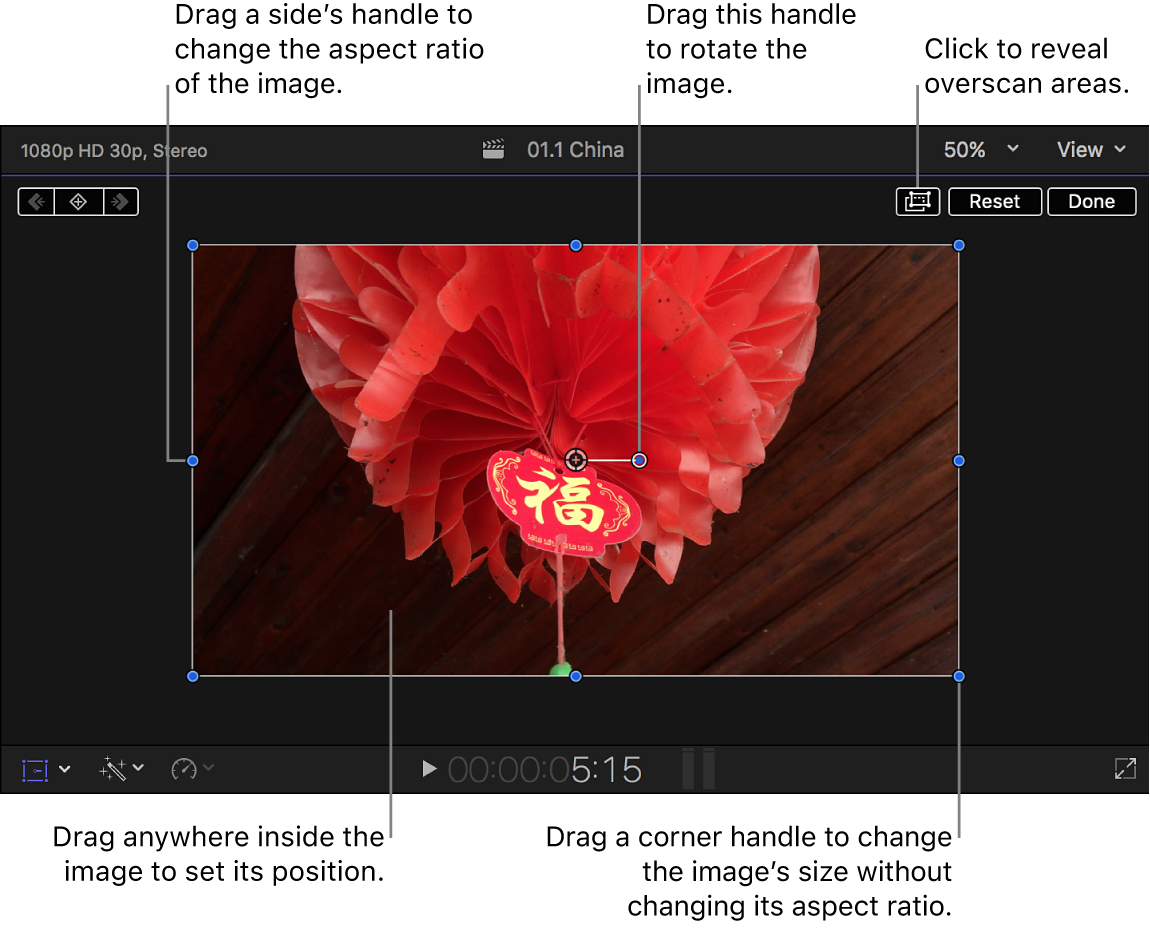
Die Steuerelemente „Transformieren“ im Informationsfenster „Video“ bieten die folgenden Optionen:
Position X und Y: Du bewegst ein Bild nach links und rechts (X) und nach oben und unten (Y).
Rotation: Du drehst ein Bild um seinen Ankerpunkt.
Skalieren: Du änderst die Größe des Bilds.
Hinweis: Wenn du die Bildgröße des Videos mit dem Skalaparameter erhöhst, können einige Randbereiche des Bilds außerhalb der sichtbaren Sendung liegen. Klicke auf die Taste „Overscan“ oben im Viewer, um Bereiche einzublenden, die sich außerhalb des Viewers befinden.
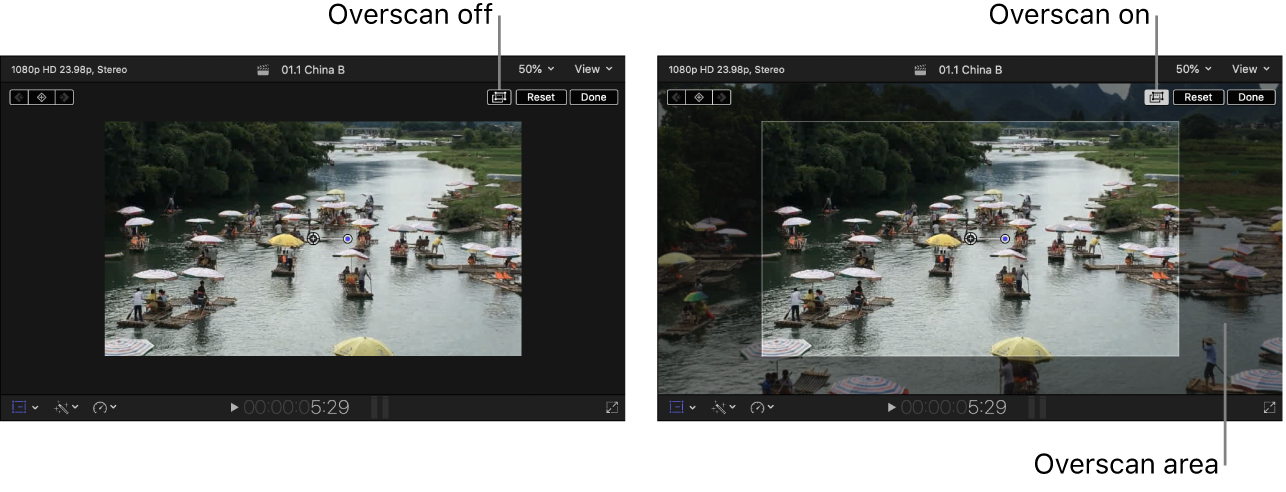
Anker X und Y: Du bewegst den Mittelpunkt des Bilds (der Punkt, um den sich das Bild dreht).
Hinweis: Dieses Steuerelement steht in den On-Screen-Steuerelementen nicht zur Verfügung.
Wenn du den Effekt wunschgemäß angepasst hast, klicke rechts oben im Viewer auf „Fertig“.
Du kannst den Effekt animieren und über einem Hintergrund einblenden. Weitere Informationen findest du unter Mit integrierten Effekten arbeiten.